Педагогические науки, 2.Проблемы подготовки специалистов.
К.п.н. Акимова И.В.
Пензенский
государственный педагогический университет
имени В. Г. Белинского,
Россия
Некоторые аспекты методики работы в
СУБД
Open Office Base
Основы работы с базами
данных и системами управления базами данных является составной частью многих
курсов для студентов специальности «Информатика-математика»,
«Математика-информатика», например, ПО ЭВМ, Информационные системы. При
обучении работе в системе управления базами данных Open Office Base мы
предлагаем создание ряда учебных баз данных с их последующей обработкой.
Начинается работа со следующей задачи.
1. Создайте
следующие таблицы:
Студенты:
|
Название |
номер_зачетки (ключ) |
ФИО |
пол |
общежитие |
|
Тип данных |
числовой |
текстовый |
тестовый – 1 символ |
логический |
Оценки:
|
Название |
номер_зачетки (ключ) |
физика |
математика |
информатика |
|
Тип данных |
числовой |
числовой |
числовой |
числовой |
2. Создайте
формы для каждой таблицы.
3. Создайте
следующие запросы:
·
ФИО студентов с оценками
по физике.
·
ФИО студентов с оценками
по информатике «5».
·
ФИО студентов со средним
баллом.
·
ФИО студентов, получающих
стипендию (средний балл больше или равен 4).
4. Создайте с
помощью мастера отчеты:
·
ФИО студентов с
указанием, проживают ли они в общежитие.
·
Ведомость: ФИО студентов
и сведения об их успеваемости.
Первую таблицу создаем совместно со
студентами. После создания новой базы данных в Open Office Base, открывается
пустая база.
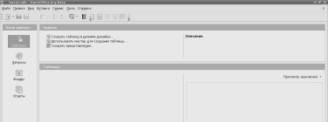
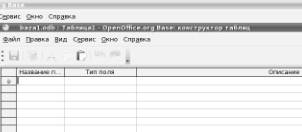
Рис. 1. Вид пустой база данных и создание таблицы в режиме
дизайна в Open Office Base
В состав СУБД входят следующие объекты:
таблицы, запросы, формы, отчеты. Создание каждого из них предусмотрено в
задание.
Нас будет интересовать как раз первый объект –
таблицы. Выберем вариант создания таблицы в режиме дизайна (рис. 1).
В первом столбце «Название поле»
указываем номер_зачетки, тип поля выбираем Числовой (Numeric). Это поле не будет
участвовать в вычисление, поэтому его тип нам не особо важен.
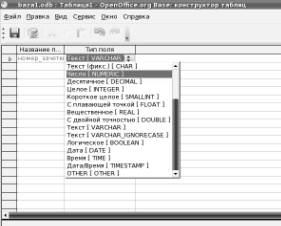
Рис. 2. Создание первого поля таблицы «Студенты»
Аналогично создаем остальные поля:
·
ФИО – тестовый (VarChar)
·
Пол – текстовый,
фиксированной длины 1 символ (Char)
·
Общежитие – логический (Boolean)
Поле номер_зачетки должно стать
ключевым. Для этого необходимо, вызвав контекстное меню, выбрать «Первичный
ключ».
Выполняем тестовое заполнение
полученной таблицы. Затем студенты переходят к самостоятельному заданию.
Задание 1. Создать вторую таблицу базы данных – «Оценки».
В результате в базе должны появиться 2
таблицы. Их необходимо связать в конструкторе связей. Его можно вызвать из пункта
меню Сервис.
После приступаем к заполнению обеих
таблиц.
Вторая часть задания связана с
созданием форм для таблиц. Начнем с таблицы «Студенты». Создание форм также
возможно в нескольких режимах, нам удобнее всего выбрать режим мастера.
Следую шагам мастера, смысл которых
достаточно очевиден, строим первую форму. В
результате получаем форму, предназначенную для отображения и ввода данных в
таблицу «Студенты».
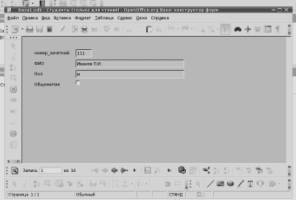

Рис. 3. Форма «Студенты» и создание запросов
Созданную форму можно изменить,
например, добавив в нее картинку. Для
этого откроем форму в режиме дизайна, вызвав в контекстном меню команду
«Изменить».
Для вставки картинки можно выбрать
вариант Вставка→Изображение →Из файла. В открывшемся диалоговом
окне выбрать нужный рисунок.
Задание 2. Создать форму для второй таблицы «Оценки»,
изменить ее дизайн.
Третье задание связано с созданием
запросов. В СУБД Base создание запросов возможно в нескольких режимах:
·
В режиме дизайна
·
В режиме мастера
·
В режиме
SQL-представления.
Для создания запросов в данном задании
мы выберем первый режим – режим дизайна.
Для первого запроса «ФИО студентов с оценками по
физике» нам необходимы две таблицы «Студенты» и «Оценки». Добавляем из таблицы
«Студенты» поле «ФИО», а из таблицы «Оценки» - «Физика» (это можно сделать
простым перетаскиванием мыши).
Сохраняем запрос и открываем его.
Для создания второго запроса «ФИО
студентов с оценками по информатике «5» необходимо будет использовать критерий
отбора. Он указывается в разделе «Критерий» под названием того поля, который
участвует в отборе.
Задание 3. Создайте запрос «ФИО
студентов, получающих стипендию (средний балл больше или равен 4)».
Последнее задание связано с созданием отчетов. В
СУБД Base создание отчета возможно только в одном режиме – режиме мастера.
Создадим первый отчет «ФИО студентов с указанием, проживают ли они в общежитие».
Следую шагам мастера, смысл которых
достаточно очевиден, составляем отчет.

Рис. 4. Создание отчета в режиме мастера